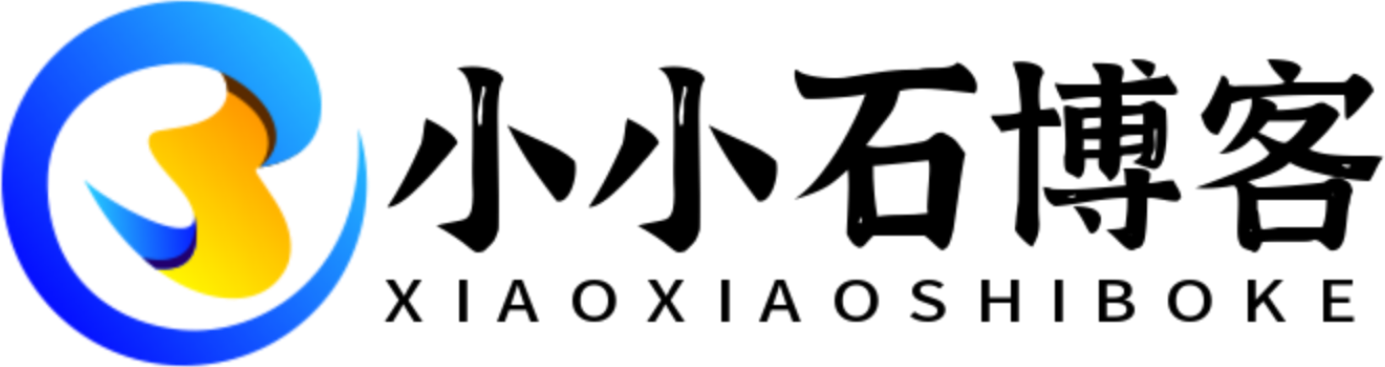Windows系统自带录音功能设置指南
许多Windows用户可能不知道,其实操作系统本身就内置了录音工具,不需要额外安装第三方软件。本文将详细介绍如何在Windows系统中找到并使用这个实用的功能。
Windows录音功能在哪里

Windows自带的录音工具名为"录音机"或"语音录音机",不同版本可能名称略有不同。这个工具虽然简单,但足以满足日常基本录音需求。
在Windows 10和11系统中,录音功能已经得到了明显改进,界面更加现代化,操作也更加直观。用户可以通过以下几种方式找到它:
- 点击开始菜单,直接搜索"录音机"或"语音录音机"
- 在应用列表中找到"Windows附件"文件夹,录音工具通常位于其中
- 使用快捷键Win+R打开运行对话框,输入"soundrecorder"后回车
录音功能的基本设置
找到录音工具后,使用前建议进行一些基本设置:
- 选择录音设备:点击设置图标,确保选择了正确的麦克风设备
- 调整音质:在设置中可以更改录音质量,通常有CD音质、收音机音质等选项
- 设置保存位置:默认保存在"文档"文件夹的"录音"子文件夹中,可以修改为其他位置
录音过程非常简单,只需点击红色录音按钮即可开始,再次点击停止。录音文件会自动保存,格式通常为M4A或WMA。
高级录音技巧
虽然Windows自带的录音工具功能相对基础,但仍有一些实用技巧:
- 定时录音:可以设置特定时间开始录音,适合录制网络会议或广播节目
- 标记重要段落:在录音过程中可以添加标记,方便后期查找关键内容
- 简单剪辑:录音完成后可以进行简单的修剪,去掉开头结尾的空白部分
对于需要更专业功能的用户,虽然可以考虑Audacity等第三方软件,但Windows自带工具已经能满足大多数日常需求。
常见问题解决
如果发现录音功能无法正常工作,可以尝试以下解决方法:
- 检查麦克风是否已正确连接并被系统识别
- 在系统设置中确保已授予录音应用使用麦克风的权限
- 更新音频驱动程序
- 运行Windows自带的音频故障排除工具
通过以上步骤,大多数录音问题都能得到解决。如果仍无法使用,可以考虑重置应用或检查系统完整性。
Windows自带的录音工具虽然不如专业软件功能强大,但其简洁易用的特点使其成为快速录音的理想选择。无论是记录会议内容、保存灵感创意,还是录制个人语音备忘录,这个内置工具都能胜任。下次需要录音时,不妨先试试系统自带的这个实用功能。